2023-07-07 220
方法一:本地硬盘安装gho
1、下载GHO安装工具:一键GHOST (OneKey GHOST)V13.9;
2、将一键GHOST解压出来并打开,点击“打开”按钮选择win7.gho文件;
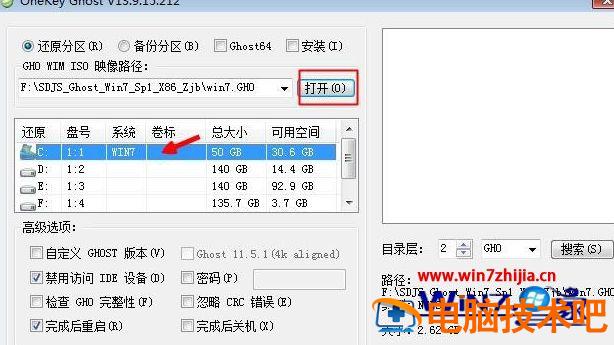
3、点选“还原分区”,并选择需要安装系统的位置,如C盘,点击确定重启;
4、进入下面的界面,等待执行完成重启,就完成安装操作。
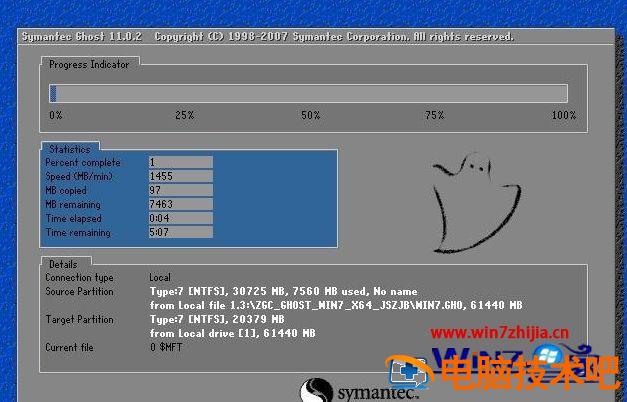
方法二:U盘安装gho方法
1、有U盘的用户,使用软碟通做u盘启动;
2、将win7.gho文件复制粘贴到U教授维护盘的GHO目录;
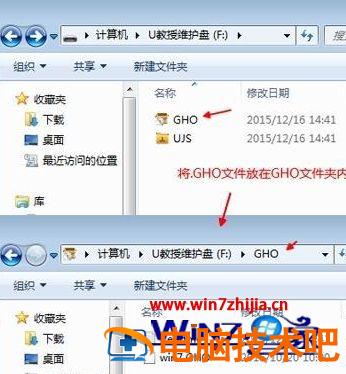
3、开机按启动热键F12/F11/ESC等按键,选择U盘选项,进入U盘安装界面,U盘安装win7系统方法。

上面给大家讲解的便是windows7.gho怎么安装的详细步骤,如果你有需要的话,可以学习上面的方法步骤来进行安装即可。
原文链接:https://000nw.com/3983.html
=========================================
https://000nw.com/ 为 “电脑技术吧” 唯一官方服务平台,请勿相信其他任何渠道。
系统教程 2023-07-23
电脑技术 2023-07-23
应用技巧 2023-07-23
系统教程 2023-07-23
软件办公 2023-07-11
系统教程 2023-07-23
软件办公 2023-07-11
软件办公 2023-07-12
软件办公 2023-07-12
软件办公 2023-07-12
扫码二维码
获取最新动态
